
こんにちは、見習いADです!
これから映像制作でPhotoshopに挑戦する人のために仕事で
覚えたことをブログにして、初めての方でも分かりやすく伝えることが出来るよう
ブログを書きます。
前回は「Adobe Bridge」を使って扱う画像を比較してから開く方法について
ブログ書きました。
今回は複数のレイヤーをまとめて移動させてみます。
まず最初に3つのレイヤーを用意しました。
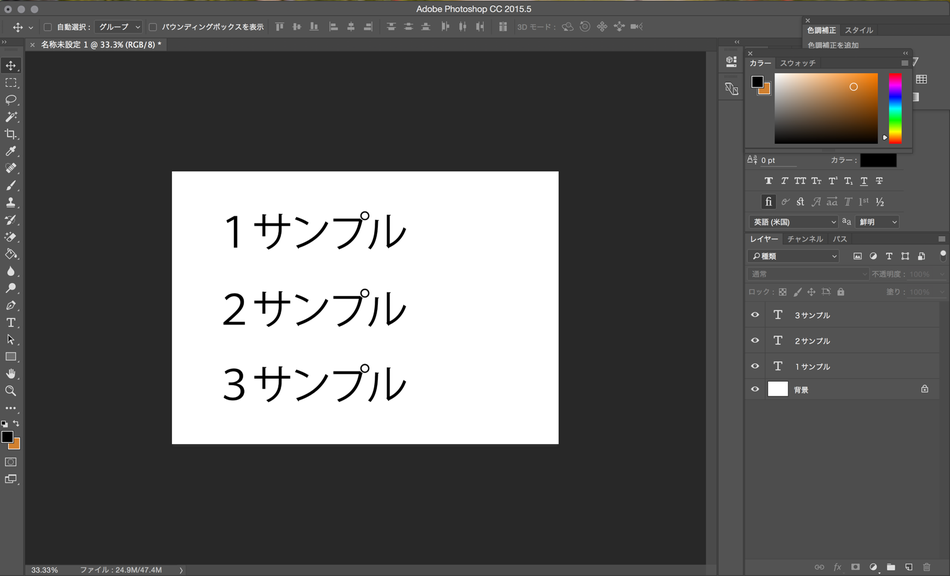
ツールパネルから<移動ツール>を選択します。
<command>を押しながらキャンバス上の移動したいレイヤーをクリックします。
今回は複数のレイヤーをまとめて移動させるので、<command>と一緒に<shift>を押しながら移動したいレイヤーをクリックします。
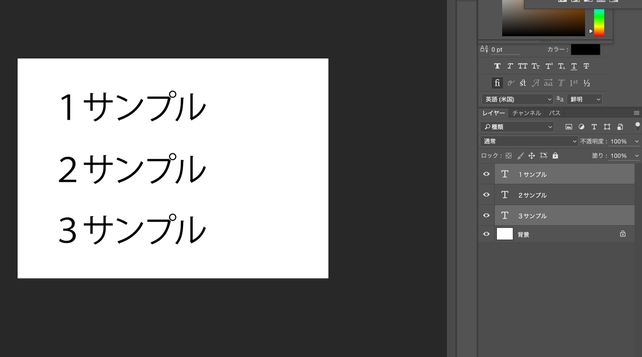
「1サンプル」と「3サンプル」を
選択した状態です。
そのまま方向キーで好きな方向に
移動できますし、マウスでドラッグして
移動させることもできます。

「1サンプル」と「3サンプル」を右に
ずらしてみました。
なお、レイヤーパネルから複数のレイヤーを選択する方法もあります。
先ほど同様に<command>を押しながら、選択したいレイヤーをレイヤーパネルから選びます。
<shift>だけを押して1つのレイヤーを
選択し、別のレイヤーを選択すると最初に選択したレイヤーと次に選択したレイヤーの間にあるレイヤーの全てが選択された状態になります。
今回はテキストを移動させましたが、同一キャンバス上にある複数の画像をまとめて移動させたい場合は<command>+<shift>で
キャンバス上から選択したほうが便利かと思います。
まとめて作業をすることで、作業時間の短縮になればいいと思います。
今回は以上になります。ありがとうございました。


コメントをお書きください